微课视频制作软件camtasia使用方法PPT幻灯片课件
合集下载
CamtasiaStudio录屏软件使用说明
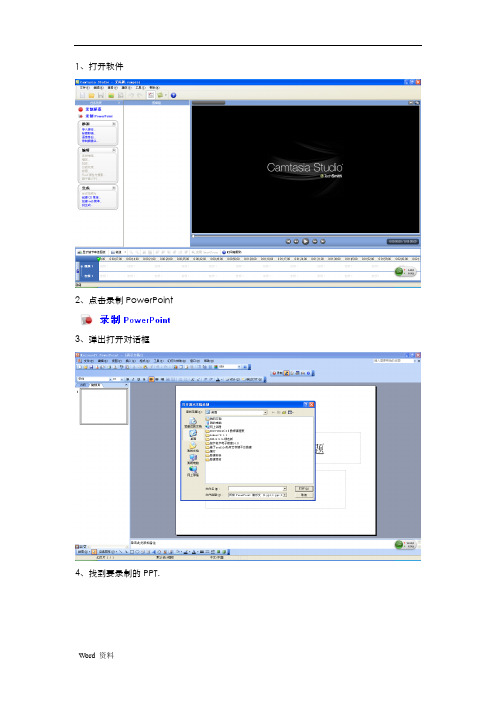
1、打开软件
2、点击录制PowerPoint
3、弹出打开对话框
4、找到要录制的PPT.
5、打开PPT
6、找到“录制工具栏”
7、点击录制按钮。
8、单击开始录制
点击关闭开始录制
9、按“ESC”键停止录制或直到幻灯片播放结束。
10、点击停止录制,弹出另存为对话框,选择路径保存。
11、弹出下面窗口,如需要对视频进行编辑,选择:“编辑您的录制“;如直接生成视频文件选择“生成您的录制”。
以“生成您的录制”为例:
11、点击“生成您的录制”,则进入软件:如下图
12、选择“自定义生成设置”点击“下一步”如下图不需要进行设置,点击下一步。
13、进入如下界面,修改“模板”为“no controls”,修改“大小”“640x480”。
然后点击“下一步”。
修改前:
修改后:
14、如图:不需要修改
15、点击“下一步”进入下图:修改“生成名称”;修改“文件夹”(保存位置)。
点击完成。
16、进行渲染。
微课录屏制作软件-Camtasia-Studio简易使用步骤

的画面比例大小),选择“更改视频大小”,单 击“确定”。
19
三 、 剪 辑 方 法
2021/6/7
6、 依次把要组合的其他片段拖到视频轨中第 一个片段的后面。
20
三 、 剪 辑 方 法
2021/6/7
7、 把播放框的小圆形拖到最左边,再按播放 键,便可预览视频轨中组合的片段。
21
三 、 剪 辑 方 法
以按“Delete”删除,然后再重新录制。
2021/6/7
10
二 、 录 制 方 法
6、按“Shrink to Fit”可以全屏预览片段。
2021/6/7
11
二 、 录 制 方 法
7、预览满意后,单击“save”保存已录好的片段。
2021/6/7
12
二 、 录 制 方 法
8、设置好片段保存路径后,单击“保存”。
3
一 、 安 装 方 法
2021/6/7
3、设置好安装路径,单击“安装”。
4
一 、 安 装 方 法
4、安装好后桌面会出现Camtasia Studio的图标,双击 进入程序。
2021/6/7
5
二 、 录 制 方 法
1、打开程序后,出现如图界面,单击“录制屏幕”。
2021/6/7
6
二 、 录 制 方 法
2021/6/7
14、按照“录制方法”中的步骤,把原本说错
的那句重新录制成片段3,再单击“导入媒体”
导入。
30
三 、 剪 辑 方 法
2021/6/7
15、把片段3拖动到视频轨1分钟的位置(刚才 剪切掉的地方)。
31
三 、 剪 辑 方 法
2021/6/7
16、这样就完成了错误句子的修改,可以预览 看一下声音衔接得通不通畅。
19
三 、 剪 辑 方 法
2021/6/7
6、 依次把要组合的其他片段拖到视频轨中第 一个片段的后面。
20
三 、 剪 辑 方 法
2021/6/7
7、 把播放框的小圆形拖到最左边,再按播放 键,便可预览视频轨中组合的片段。
21
三 、 剪 辑 方 法
以按“Delete”删除,然后再重新录制。
2021/6/7
10
二 、 录 制 方 法
6、按“Shrink to Fit”可以全屏预览片段。
2021/6/7
11
二 、 录 制 方 法
7、预览满意后,单击“save”保存已录好的片段。
2021/6/7
12
二 、 录 制 方 法
8、设置好片段保存路径后,单击“保存”。
3
一 、 安 装 方 法
2021/6/7
3、设置好安装路径,单击“安装”。
4
一 、 安 装 方 法
4、安装好后桌面会出现Camtasia Studio的图标,双击 进入程序。
2021/6/7
5
二 、 录 制 方 法
1、打开程序后,出现如图界面,单击“录制屏幕”。
2021/6/7
6
二 、 录 制 方 法
2021/6/7
14、按照“录制方法”中的步骤,把原本说错
的那句重新录制成片段3,再单击“导入媒体”
导入。
30
三 、 剪 辑 方 法
2021/6/7
15、把片段3拖动到视频轨1分钟的位置(刚才 剪切掉的地方)。
31
三 、 剪 辑 方 法
2021/6/7
16、这样就完成了错误句子的修改,可以预览 看一下声音衔接得通不通畅。
喀秋莎编辑微课程指南课件

案例三:将多个视频进行拼接并添加背景音乐
视频拼接
使用喀秋莎的视频拼接功能,将多个视频片段进行拼接, 形成一个完整的微课视频。
背景音乐添加
在拼接好的视频中,可以添加背景音乐来增强学习氛围和 用户体验。选择合适的音乐风格和音量,确保不会干扰到 学习者的听讲过程。
转场效果应用
为了使不同视频片段之间的过渡更加自然和流畅,可以使 用喀秋莎的转场效果功能。多种转场效果可选,可以根据 实际需要进行选择和应用。
喀秋莎编辑器还提供了丰富的特效、标记、注释等功能 ,让视频内容更加生动、形象。
喀秋莎编辑界面介绍
启动喀秋莎编辑器后,首先进入 的是主界面。
主界面包括菜单栏、工具栏所有可用的命令和 选项,通过菜单栏可以访问几乎
所有的功能。
喀秋莎编辑界面介绍
01
02
导出和分享
完成编辑后,导出视频并分享至需要的学习平台或社交媒 体。
06
喀秋莎编辑未来发展趋势及个 人成长规划
Chapter
未来发展趋势分析
1 2 3
行业规模持续扩大
随着在线教育的快速发展,喀秋莎编辑行业规模 将持续扩大,为更多人提供职业发展机会。
技术创新推动发展
随着人工智能、大数据等技术的不断应用,喀秋 莎编辑将迎来更多的技术创新和升级,提升工作 效率和质量。
多视频拼接技巧
视频剪辑
将多个视频剪辑合并成一个完整的视频,注意过渡效果和画面节 奏。
音频调整
调整视频的音频,包括音量、均衡、混响等,使音频更加清晰、立 体。
背景音乐
添加背景音乐,增强视频的氛围和感染力。
04
喀秋莎编辑常见问题及解决方 案
Chapter
视频导入问题及解决方案
Camtasiastudio培训详解PPT教学课件
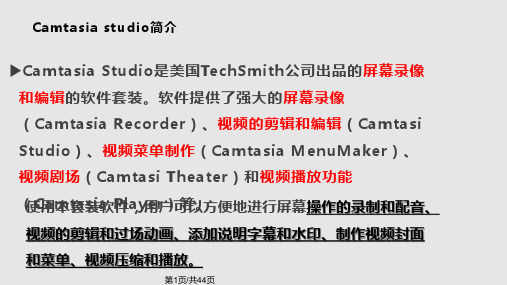
直接保存项目,下次打开直接编辑
将素材全部打包为压缩包,此方法可防 止素材路径改变或素材丢失。下次再打 开时,需将压缩包解压再打开camproj 文件
第39页/共44页
第二种 编辑完成,要将视频生成导出
点击进行生成
选择自定义 生成设置
第40页/共44页
一般选择MP4 格式
然后一直点击下一步
输入项目名称 和文件夹路径 点击完成后,开始渲染,结束之后生成成功
光标效果添加的前提是必须 为录制的视频,或者是工程
文件、项目文件
第34页/共44页
功能编辑区-可视属性
使用可视属性的前提为必须先选中 轴上的画面轨道
第35页/共44页
功能编辑区-语音旁白/摄像头
点击开始录制则 开始录制语音旁 白/摄像头
可测试语音是否 可录入
录制完成后可进行保存,自动在轨道上铺出录好的音频或视频
第20页/共44页
录制完成后按F10停止录制,画面跳转到如下 界面,可对录制好的视频进行观看
对录制的视频完全不 满意可以直接删除
若录制的视频需要进行编 辑,则选择保存并编辑
若觉得录制的视频非常满 意可直接使用,则选择生
成按钮
Hale Waihona Puke 第21页/共44页Camtasia studio无法启动录制功能怎么办 1.右击桌面上Cs的图标-选择属性-打开文件位置 2.找到“CamRecorder.exe”右击-选择属性-兼容性勾选“以兼容模式运行这个程序”和“以管理员身份运 行此程序” 即可
第36页/共44页
放大缩小时间轴
视频轨道区
从左到右:倒退一步-撤销(Ctrl+Z) 前进一步-重做
剪切:删除某素材
分割:对素材进行分割
将素材全部打包为压缩包,此方法可防 止素材路径改变或素材丢失。下次再打 开时,需将压缩包解压再打开camproj 文件
第39页/共44页
第二种 编辑完成,要将视频生成导出
点击进行生成
选择自定义 生成设置
第40页/共44页
一般选择MP4 格式
然后一直点击下一步
输入项目名称 和文件夹路径 点击完成后,开始渲染,结束之后生成成功
光标效果添加的前提是必须 为录制的视频,或者是工程
文件、项目文件
第34页/共44页
功能编辑区-可视属性
使用可视属性的前提为必须先选中 轴上的画面轨道
第35页/共44页
功能编辑区-语音旁白/摄像头
点击开始录制则 开始录制语音旁 白/摄像头
可测试语音是否 可录入
录制完成后可进行保存,自动在轨道上铺出录好的音频或视频
第20页/共44页
录制完成后按F10停止录制,画面跳转到如下 界面,可对录制好的视频进行观看
对录制的视频完全不 满意可以直接删除
若录制的视频需要进行编 辑,则选择保存并编辑
若觉得录制的视频非常满 意可直接使用,则选择生
成按钮
Hale Waihona Puke 第21页/共44页Camtasia studio无法启动录制功能怎么办 1.右击桌面上Cs的图标-选择属性-打开文件位置 2.找到“CamRecorder.exe”右击-选择属性-兼容性勾选“以兼容模式运行这个程序”和“以管理员身份运 行此程序” 即可
第36页/共44页
放大缩小时间轴
视频轨道区
从左到右:倒退一步-撤销(Ctrl+Z) 前进一步-重做
剪切:删除某素材
分割:对素材进行分割
喀秋莎操作步骤PPT课件

二、录制屏幕
录制屏幕 第2步:点击“录制屏幕”
第1步:启动软件
第5步:点击录制图标
第3步:点击“全屏”或“自定义”均可 第4步:打开需录制的PPT文件,并处于 全屏播放状态
如出现这个对话框,请关闭软件, 打补丁。(方法见下页)
打开软件的文件夹,找到并双击 补丁打完后,重新打开软件
出现倒计时3、2、1就可以开始录制
第2步:选择高清或自定义
第3步
提问与解答环节
Questions And Answers
谢பைடு நூலகம்聆听
·学习就是为了达到一定目的而努力去干, 是为一个目标去 战胜各种困难的过程,这个过程会充满压力、痛苦和挫折
Learning Is To Achieve A Certain Goal And Work Hard, Is A Process To Overcome Various Difficulties For A Goal
“标题”
第2步:点击左上角“添加标题剪辑”
第3步:按要求输入文字,并设置文字字号、 字型、颜色以及背景颜色。
四、设置“变焦”
第1步:单击“变焦”
第2步:调整屏幕大小
五、剪辑视频
第1步:把轨道上的绿框和灰色框分别 置于剪切部分的开头和结尾,再单击
“剪刀”即可。
六、保存视频
第1步:单击“生成并共享”
第5步:录制结束按键盘 F10 键
第6步:按“保存并编辑”
第7步:按提示输入文件名并保存 到自己的文件夹(不要用系统默认 的文件夹),便于自己查找。
本图所示是默认的文件夹
第8步:选择分辨率,一般选择 大于等于800*600的,要保存高 清的建议1280*720
三、视频添加“标题”
Camtasia功能介绍PPT演示课件

视频预览区
录制时间
预览方式
播放按钮
保存
编辑
导出
7 删除
3、屏幕画笔
常用快捷键:1、ctral+shift+D(启用画笔) 2、画笔形状:钢笔 P;箭头 A;线条 L;椭圆 E;线框 F;高光 H; 3、画笔颜色:黑色 K;蓝色 B;黄色 Y;红色 R;绿色 G; 4、画笔粗细:键盘上数字1~8;
8
动态标注,1、它会有一个进入的自身动画;2、我们可以给它添 加我们需要的动画
17
4-3、妙用马赛克
添加马赛克,遮挡图片或视频上的某对象,(1)调节像素密度或 强度;(2)调节位置,即将位置调到覆盖要遮挡的位置及像素色彩问 题;(3)调节追踪问题,即让马赛克随着物体的运动而运动。
18
4-4、模糊标注及动态跟踪
3
二、首选项设置
初次接触软件,第一件事就是要看看有哪些可以自己设定的选项和 功能,这就是首选项设置。Camtasia的首选项设置,主要是两个方面,一 是录屏功能设置,二是编辑功能设置。录屏功能设置,大部分是在录制 器启动时选择和设置,在首选项设置中,主要就是选择是否启用只能变 焦。
4三Leabharlann 视频录制四、视频生成将录制的视频输出为最终视频文件,它支持的输出格式也很全面, 包括 MP4、WMV、AVI、M4V、MP3、GIF 等,并能灵活自定义输出配置, 是制作录制屏幕、视频演示的绝佳工具,其中 MP4 格式是为 Flash 和 HTML5 播放优化过的。
9
五、素材导入
Camtasia素材有媒体素材(包括图片、音频、视频)、录屏文件、 工程文件,还有软件自带的各种主题及库素材。
10
六、视频编辑
• 时间轴操作 • 视频剪切与分割 • 声音编辑 • 添加标注简单动画 • 转场的妙用 • 剪辑速度 • 抠图抠像 • 组合的妙用 • 替换与复制
录制时间
预览方式
播放按钮
保存
编辑
导出
7 删除
3、屏幕画笔
常用快捷键:1、ctral+shift+D(启用画笔) 2、画笔形状:钢笔 P;箭头 A;线条 L;椭圆 E;线框 F;高光 H; 3、画笔颜色:黑色 K;蓝色 B;黄色 Y;红色 R;绿色 G; 4、画笔粗细:键盘上数字1~8;
8
动态标注,1、它会有一个进入的自身动画;2、我们可以给它添 加我们需要的动画
17
4-3、妙用马赛克
添加马赛克,遮挡图片或视频上的某对象,(1)调节像素密度或 强度;(2)调节位置,即将位置调到覆盖要遮挡的位置及像素色彩问 题;(3)调节追踪问题,即让马赛克随着物体的运动而运动。
18
4-4、模糊标注及动态跟踪
3
二、首选项设置
初次接触软件,第一件事就是要看看有哪些可以自己设定的选项和 功能,这就是首选项设置。Camtasia的首选项设置,主要是两个方面,一 是录屏功能设置,二是编辑功能设置。录屏功能设置,大部分是在录制 器启动时选择和设置,在首选项设置中,主要就是选择是否启用只能变 焦。
4三Leabharlann 视频录制四、视频生成将录制的视频输出为最终视频文件,它支持的输出格式也很全面, 包括 MP4、WMV、AVI、M4V、MP3、GIF 等,并能灵活自定义输出配置, 是制作录制屏幕、视频演示的绝佳工具,其中 MP4 格式是为 Flash 和 HTML5 播放优化过的。
9
五、素材导入
Camtasia素材有媒体素材(包括图片、音频、视频)、录屏文件、 工程文件,还有软件自带的各种主题及库素材。
10
六、视频编辑
• 时间轴操作 • 视频剪切与分割 • 声音编辑 • 添加标注简单动画 • 转场的妙用 • 剪辑速度 • 抠图抠像 • 组合的妙用 • 替换与复制
微课程中微视频的具体制作方法录屏软件Camtasia Studio剖析PPT课件

25
26
27
28
29
30
31
32
33
34
35
36
37
38
39
40
41
42
43
44
45
46
47
48
ቤተ መጻሕፍቲ ባይዱ 49
50
51
52
53
54
55
56
57
58
左键单击 【translation】 按钮 添加过渡效5果9
60
61
62
63
64
65
The user can demonstrate on a projector or computer, or print the presentation and make it into a film
82
66
右键单击 所选动画效果
67
68
69
70
71
保存格式1: .camproj格式 项目文件
此格式支持二次编辑
注意: 不要随意改 动.camrec格式文件 的保存路径 否则 .camproj格式项目 文件将无法二次编辑
72
73
74
75
76
77
78
79
Q&A问答环节
敏而好学,不耻下问。 学问学问,边学边问。
He is quick and eager to learn. Learning is learni ng and asking.
80
结束语
感谢参与本课程,也感激大家对我们工作的支持与积极 的参与。课程后会发放课程满意度评估表,如果对我们
课程或者工作有什么建议和意见,也请写在上边
录屏软件Camtasia-Studio使用教程PPT课件

7. 开始录制
.
34
第七讲 标记提示
标记提示示例
.
35
第七讲 标记提示 作用:对讲解的内容进行提示
2.点击资源工具 窗口的“Callouts”
1.将游标置于需要 插入标记的时间点
.
36
第七讲 标记提示
3.点击“添加标注” 或直接点击“形状”
.
37
第七讲 标记提示
.
38
第七讲 标记提示
Border:边框 Fill:填充 Effects:样式效果 淡入:出现动画的时间 淡出:消失动画的时间
2. 选择“Cursor”页面 3. 将“Make cursor ……” 前面的“勾”去掉
4. 设置视频录制中鼠标的外观
5. 点击“OK”
.
33
第六讲 鼠标效果
6. 选择“Effects”-》Cursor-》选择其中一个
Hide cursor:隐藏鼠标 Show cursor:显示鼠标 Highlight clicks:显示鼠标左键和右键的样式 Highlight cursor:显示移动中的鼠标样式 Highlight cursor &clicks:同时显示移动鼠标样式和左键、右键样式
.
3
第一讲 Camtasia Studio的安装与破解
.
4
第二讲 录屏前的准备工作
.
5
第二讲 录屏前的准备
.
6
1.调整屏幕分辨率
1)桌面点击“鼠标右键” 2)选择“屏幕分辨率
3)点击分辨率下拉列表调整
.
7
2.测试麦克风音量
1)桌面音量图片处“鼠标右键”,选择“录音设备”
2)点击“麦克风”,点击“属性”
- 1、下载文档前请自行甄别文档内容的完整性,平台不提供额外的编辑、内容补充、找答案等附加服务。
- 2、"仅部分预览"的文档,不可在线预览部分如存在完整性等问题,可反馈申请退款(可完整预览的文档不适用该条件!)。
- 3、如文档侵犯您的权益,请联系客服反馈,我们会尽快为您处理(人工客服工作时间:9:00-18:30)。
Camtasia stdio 录屏
第 一 步
Camtasia stdio 录屏
第 二 步
Camtasia stdio 录屏
Camtasia stdio 录屏
Camtasia stdio 录屏
第 三 步
Camtasia stdio 录屏
Camtasia stdio 录屏
第 四 步
Camtasia stdio 录屏
Camtasia Studio 中内置的录制工具 Camtasia Recorder 可以灵活 的录制屏幕: 录制全屏区域或自定义屏幕区域,支持声音和摄像头同步, 录制后的视频可直接输出为 常规视频文件或导入到 Camtasia Studio 中 剪辑输出。
Camtasia stdio
Camtasia Studio 录屏软件优点:
Camtasia stdio 录屏
任务一:
简单的录屏任务: 在桌面上新建一个名为”录屏测试“的word文档,打开该文档,输入”山东科技职业学院“,单 击保存按钮。 结束录制,保存为“姓名.trec”
Camtasia stdio 录制PPT
Camtasia stdio 录制PPT
这时PPT会自动进入全屏,在右下方会出现对话框,我们点击“点击开始录制” 按钮,开始录制PPT。 注意:在录制的过程当中,您可以使用向上或者向下的箭头来进行PPT的翻页。
1、由于录制的视频存储格式为trec,需格式输出为视频播 放常用格式,比录屏专家等软件输出视频耗费时间长; 2、软件目前较为稳定的版本为英文原版,操作界面为英文 标记不够直接易懂。中文汉化版有部分功能存在异常,建议 大家使用英文原版。
微课制作准备
第三部分
运营规划篇
03 Camtasia 使用方法
Camtasia stdio 录屏
Camtasia stdio 录屏
Camtasia stdio 录屏
视频的生成
第 五 步
Camtasia stdio 录屏
Camtasia stdio 录屏
Camtasia stdio 录屏
Camtasia stdio 录屏
继续下一步,选择文件输出路径:
Camtasia stdio 时间轴
Camtasia stdio 时间轴
Camtasia stdio 时间轴
Camtasia stdio 音频处理
Camtasia stdio 音频处理
Camtasia stdio 音频处理
Camtasia stdio 音频处理
Camtasia stdio 音频降噪处理
3、在您录制教程视频前,最好先给自己列一个讲解大纲,您可以通过PPT的方式来构 筑您的大纲。(大纲并不用写的非常详细,这样在录制视频时可以起到很好的提示效果, 可以使您的录制过程变得非常流畅)
4、在录制时,尽量使用比较简单或颜色较少的画面,这样在后期生成的视频文件会相 对比较小。如果在录制时有一个画面不需要我们操作,尽量保持画面的静止状态,这样 的好处是,在后期生成视频文件时,系统只使用一个关键帧就可以了,这样大大减少视 频文件的大小。
武莹
目录 *
1
微课视频设计与开发技术
2
Camtasia 介绍及优缺点
3
Camtasia 使用方法
*
第一部分
微课与慕课篇
01微课视频设计与开发技术
微课视频制作技术
微课开发工具
第二部分
品牌规划篇
02Camtasia 介绍及优缺点
Camtasia stdio
Camtasia Studio 是由 TechSmith 开发的一款功能强大的屏幕动作 录制工具, 能在任何颜色模式下轻松地记录屏幕动作(屏幕/摄像头),包 括影像、音效、鼠标移 动轨迹、解说声音等。TechSmith 有一套世界一流 的屏幕录制技术 TSCC 压缩编码算法, 即 TechSmith Screen Capture C odec,专门用于对动态影像的编码。
1、录屏视频清晰,可对视频素材进行合成与编辑; 2、轻松添加片头动画; 3、实现实拍任务抠像合成效果; 4、字幕添加快捷方便,带语音识别功能; 5、可在录屏录制过程中同时录制摄像头所拍摄的画面; 6、微课制作方式与手段更加灵活;
Camtasia stdio
Camtasia Studio 录屏软件缺点:
Hale Waihona Puke Camtasia stdio 录制PPT
任务二:
打开所提供的ppt课件,录制此课件。
Camtasia stdio 录制编辑
1、在您录制教程的过程中,会出现一些错误的操作,您不用停下来,在后期视频剪辑 时您可以将错误的地方剪辑掉。
2、在录制视频当中,我们尽量保证录制环境的安静,如果录制环境比较嘈杂,虽然后 期您可以通过降噪的方式处理,但是效果并不会非常好。
微课制作
Camtasia stdio
软件介绍
Camtasia studio 操作
软件安装与破解
Camtasia recorde 操作
软件界面介绍
Camtasia stdio 软件安装
中文版下载地址 http://www.dayanzai.me/?s=camtasia
Camtasia stdio 软件界面
Camtasia stdio 素材导入
Camtasia stdio 素材导入
Camtasia stdio 时间轴
Camtasia stdio 时间轴
Camtasia stdio 时间轴
Camtasia stdio 时间轴
使用标记选取时间轴:在媒体文件播放时,当播放到我们需要剪辑的地方时,我们点 击键盘上的M键,这时在时间轴上将出现一个标记,在我们想停止的地方再次点击M键, 这样就会精确的选取我们所需要的区域。
Camtasia stdio 音频处理
Camtasia stdio 过渡效果
Camtasia stdio 过渡效果
Camtasia stdio 插入图片
Camtasia stdio 插入图片
微课制作
案例欣赏
微课教学视频内部结构
微课教学视频内部结构
微课教学视频教学方法
教学设计
